- Автор Jason Gerald [email protected].
- Public 2024-01-15 08:09.
- Последно модифициран 2025-01-23 12:06.
Това wikiHow ви учи как да скриете поръчки в Amazon, като ги подадете. Архивираните поръчки ще бъдат премахнати от основната история на поръчките. Можете да архивирате поръчки само чрез уебсайта на работния плот на Amazon.
Стъпка
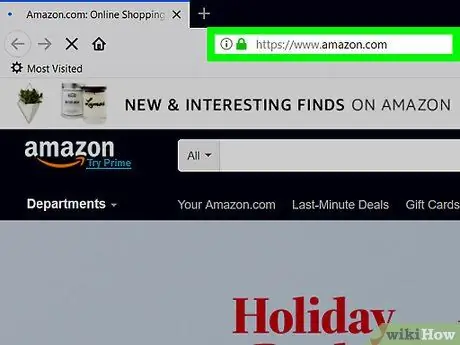
Стъпка 1. Посетете https://www.amazon.com чрез уеб браузър
Отворете уеб браузър и посетете https://www.amazon.com чрез адресната лента.
Ако не влезете автоматично в акаунта си, щракнете върху „ Впиши се ”И влезте с имейл адреса и паролата, свързани с акаунта в Amazon.

Стъпка 2. Щракнете върху Профили и списъци
Той е под иконата на лупа, от дясната страна на страницата.
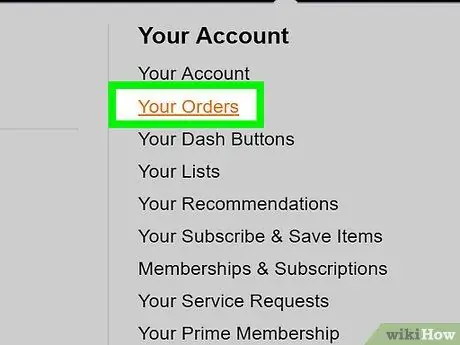
Стъпка 3. Щракнете върху Вашите поръчки
Той е в лявата част на страницата, до иконата на пакета на Amazon.
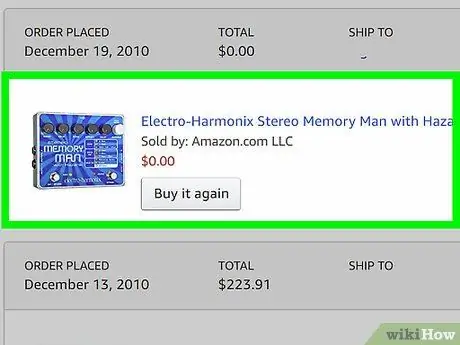
Стъпка 4. Намерете поръчката, която искате да архивирате
Прегледайте страницата и намерете реда, който искате да скриете. Можете да щракнете върху падащото меню в горната част, за да изберете различна времева рамка или да изберете числата в долната част на страницата, за да видите минали поръчки.
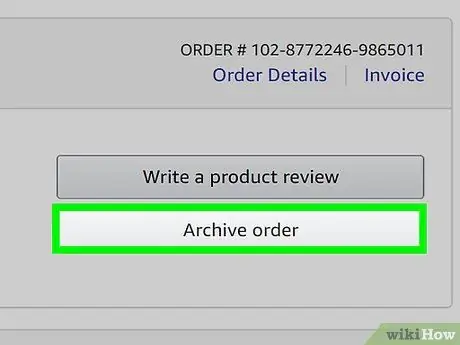
Стъпка 5. Щракнете върху Архивиране на поръчка
Това е жълт бутон в долния десен ъгъл на реда, който искате да скриете. След това ще се отвори изскачащ прозорец.
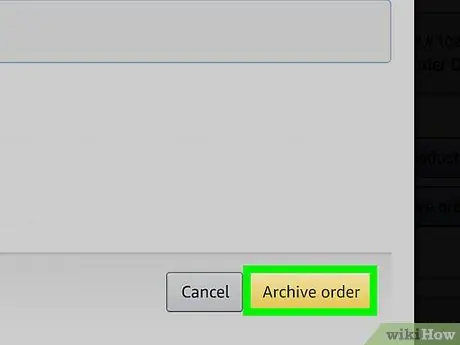
Стъпка 6. Щракнете върху Архивиране на поръчка, за да потвърдите
Намира се в долния десен ъгъл на изскачащия прозорец.






